OriginPro给纵坐标和横坐标命名的方法
时间:2024-05-22 15:05:18作者:极光下载站人气:313
originPro数据分析工具在我们的电脑上是使用很频繁的,我们可以通过这样的分析工具可以将我们需要的一些数据进行准确处理操作,是一个非常专业且实用的分析工具,但是有部分小伙伴在使用的过程中,不知道如何进行图表横坐标和纵坐标的名字设置,其实和简单的,我们只需要在左侧的位置将文字按钮点击一下就可以进行命名编辑了,设置的教程是非常简单的,下方是关于如何使用OriginPro给纵坐标和横坐标进行名字命名的具体操作方法,如果你需要的情况下可以看看方法教程,希望对大家有所帮助。
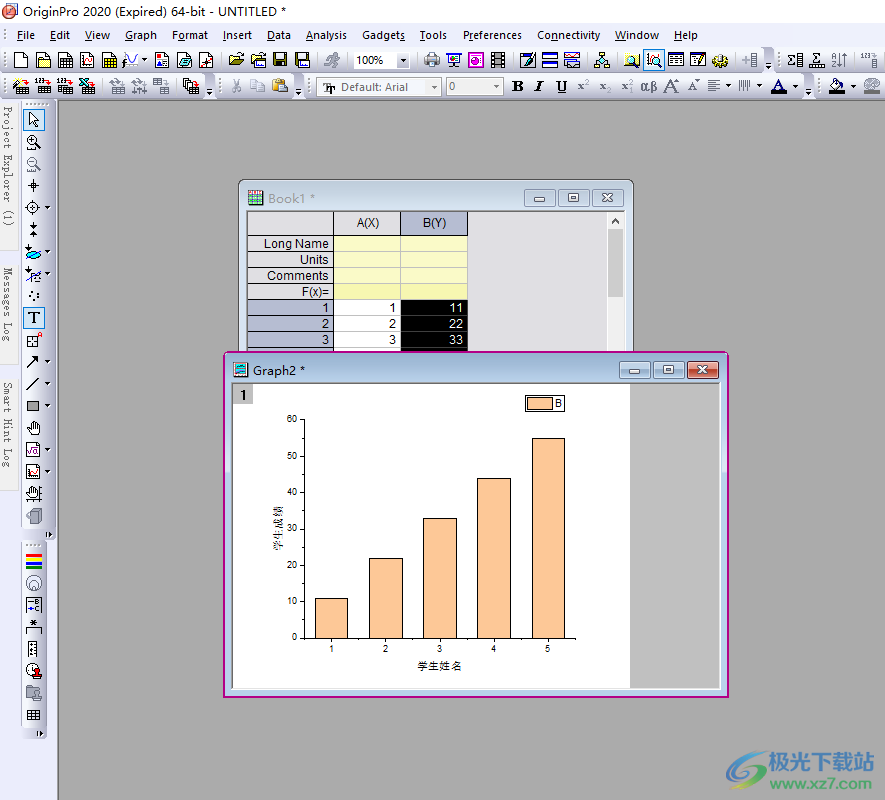
方法步骤
1.首先,我们需要将页面表格中进行数据内容的录入。
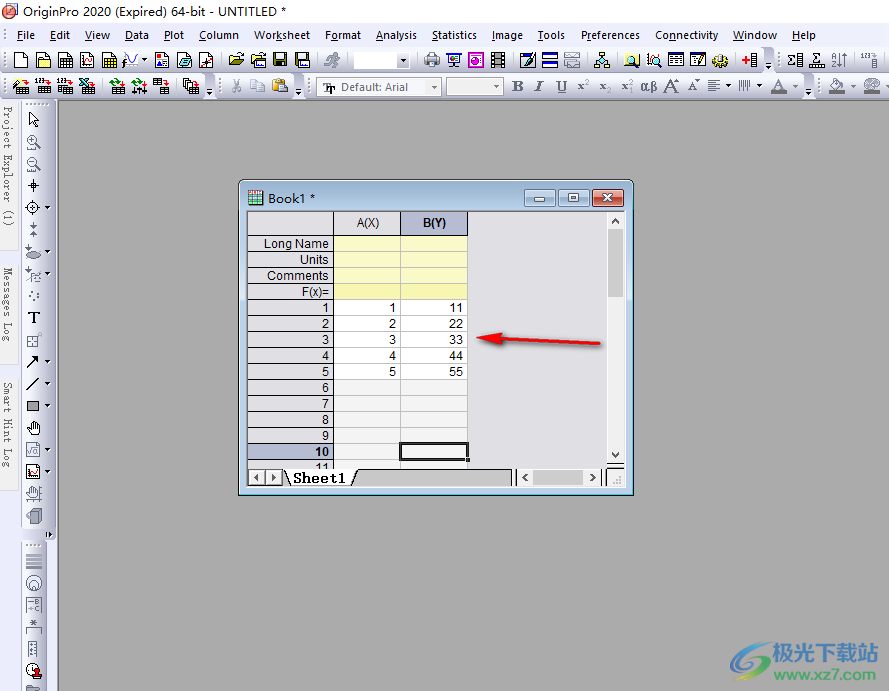
2.接着将表格左上角的空白单元格进行点击一下,即可将表格全部选中。
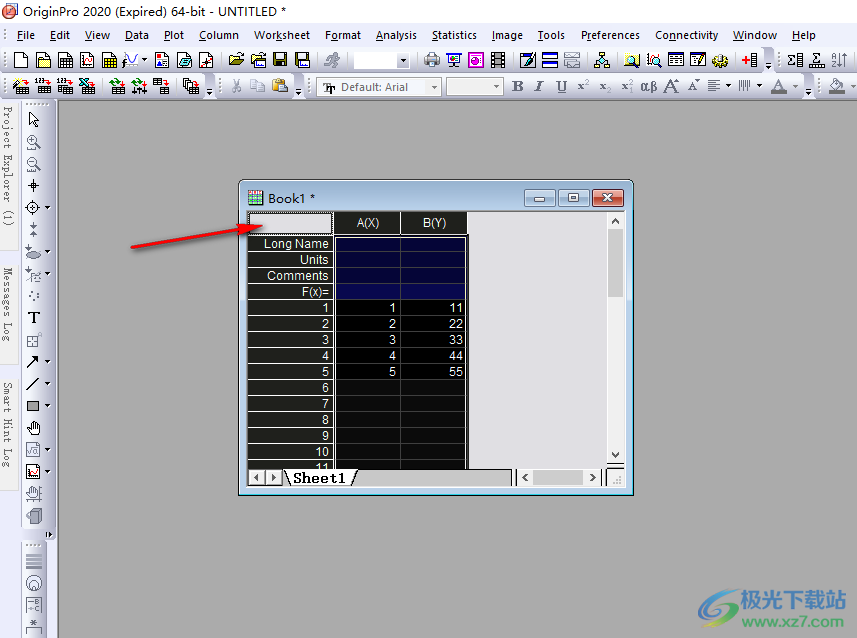
3.这时候,我们就可以在页面底部的位置将自己喜欢的一种图表样式进行选中之后,即可将数据转换成图表来显示。
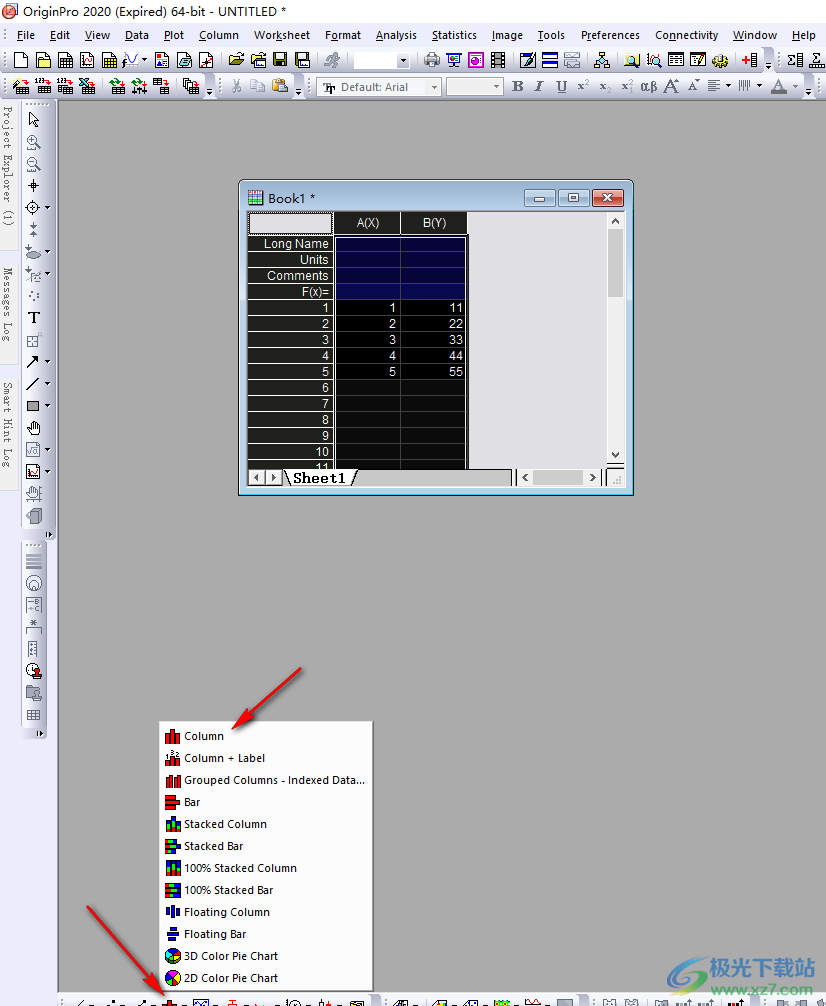
4.接着,我们将页面左侧的【T】图标按钮找到之后,将其用鼠标左键进行点击一下。
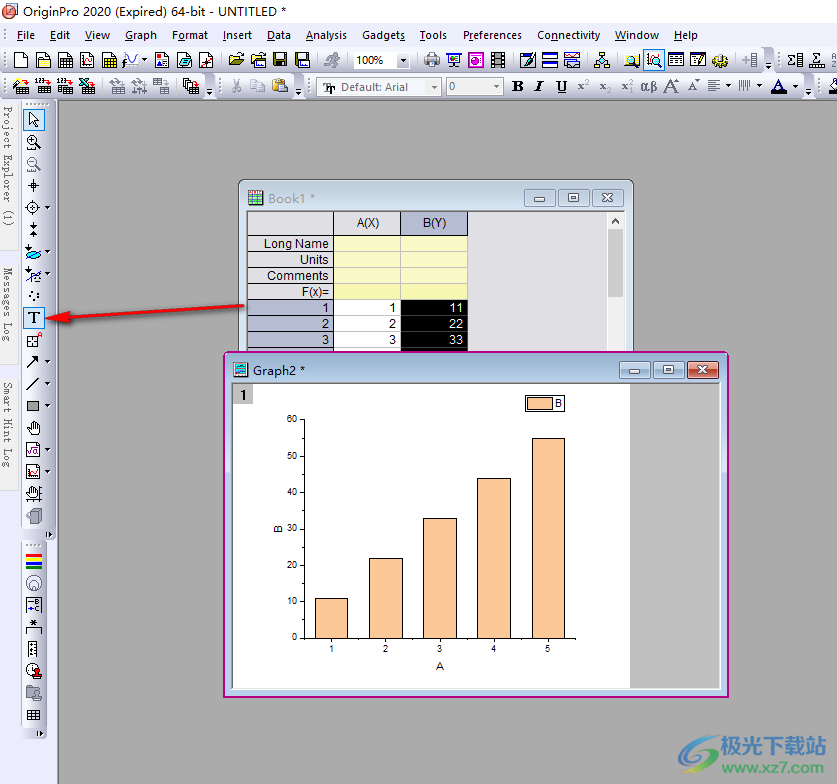
5.那么这时我们再将纵坐标和横坐标的名字进行双击一下,那么我们就可以进行自定义更改自己喜欢的纵坐标和横坐标的名称了。
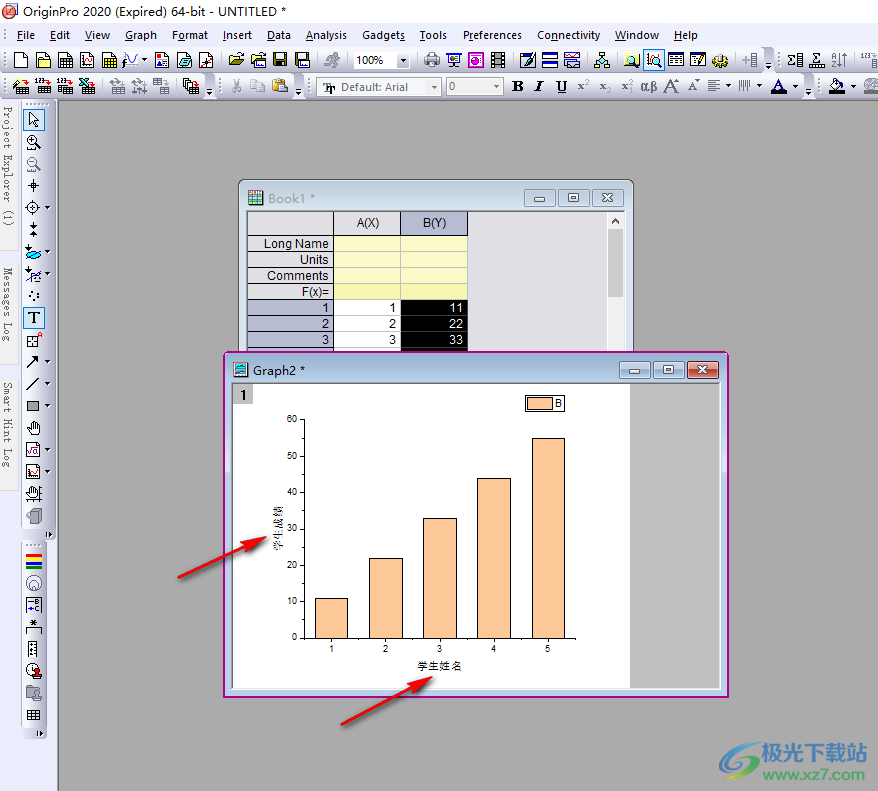
以上就是关于如何使用OriginPro给纵坐标和横坐标进行命名的具体操作方法,如果你想要修改横坐标和纵坐标的名字,那么我们就可以按照上述的教程将文字工具点击启用,就可以按照步骤来设置名字了,感兴趣的话可以操作试试哦。

大小:531.00 MB版本:v1.0.0环境:WinAll, WinXP, Win7, Win10
- 进入下载
相关推荐
相关下载
热门阅览
- 1百度网盘分享密码暴力破解方法,怎么破解百度网盘加密链接
- 2keyshot6破解安装步骤-keyshot6破解安装教程
- 3apktool手机版使用教程-apktool使用方法
- 4mac版steam怎么设置中文 steam mac版设置中文教程
- 5抖音推荐怎么设置页面?抖音推荐界面重新设置教程
- 6电脑怎么开启VT 如何开启VT的详细教程!
- 7掌上英雄联盟怎么注销账号?掌上英雄联盟怎么退出登录
- 8rar文件怎么打开?如何打开rar格式文件
- 9掌上wegame怎么查别人战绩?掌上wegame怎么看别人英雄联盟战绩
- 10qq邮箱格式怎么写?qq邮箱格式是什么样的以及注册英文邮箱的方法
- 11怎么安装会声会影x7?会声会影x7安装教程
- 12Word文档中轻松实现两行对齐?word文档两行文字怎么对齐?
网友评论